下载华硕网卡驱动的步骤是什么
 发布于2024-12-02 阅读(0)
发布于2024-12-02 阅读(0)
扫一扫,手机访问
有时候我们会发现,在笔记本安装完系统后,没有安装好网卡驱动。对于这种情况,我们应该怎么办呢?其实解决方法很简单,我在这里介绍一种华硕网卡驱动的下载和安装方法,希望能对您有所帮助
华硕网卡驱动怎么下载
首先,在浏览器中搜索华硕官网,并进入官网页面
然后点击服务支持,点下载中心。
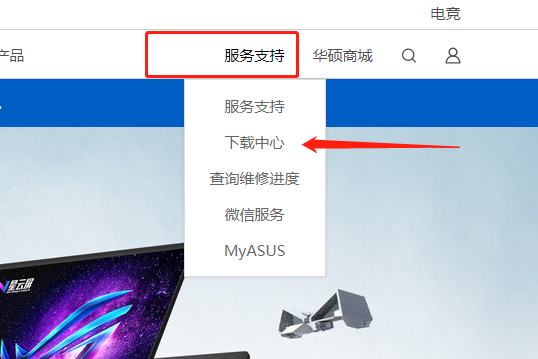
2. 随后,在搜索栏中输入产品型号,然后点击右侧的“驱动程序和工具软件”
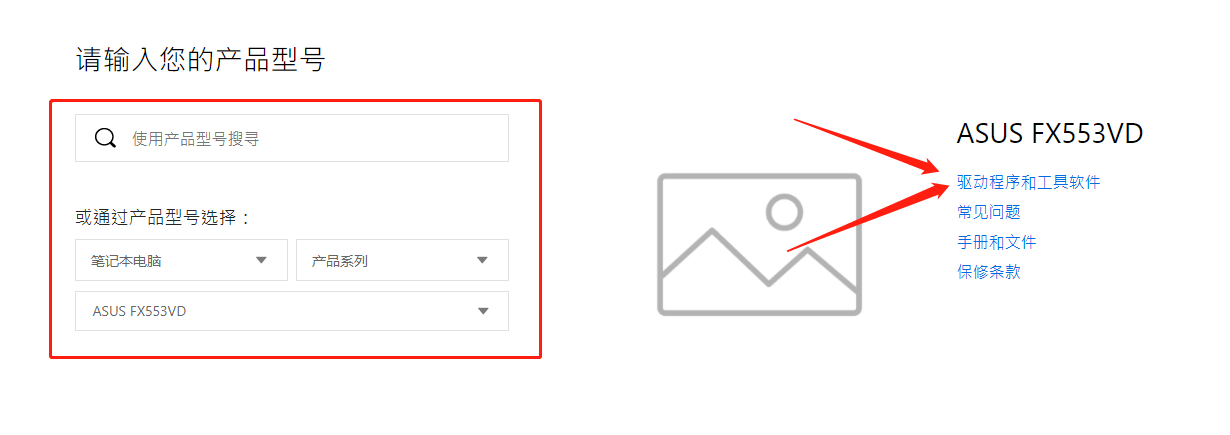
3、在下载驱动页面上,点击下拉列表中的“请选择操作系统”
请选择您的操作系统版本
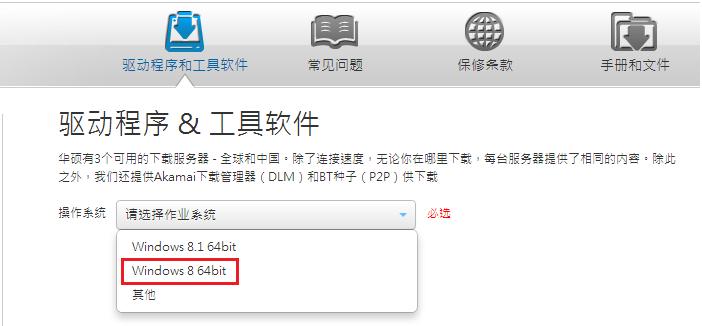
选择系统版本后,页面下方会自动显示适用于该机型的驱动程序
请点击您需要下载的驱动程序分类,然后在右侧点击开始下载
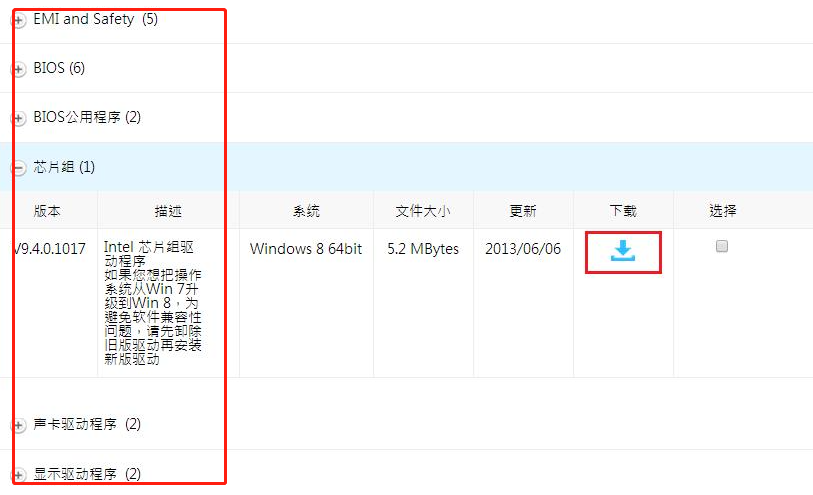
5、下载后解压缩,在解压缩后的文件夹中找到Setup.exe或AsusSetup.exe文件,
请执行以下操作来安装驱动程序:双击文件并按照提示进行运行
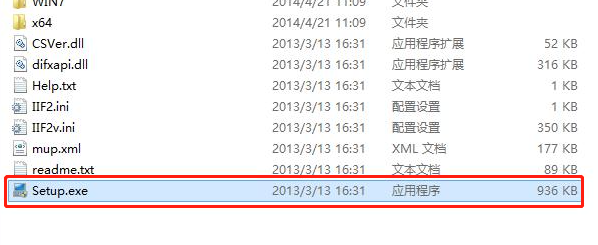
华硕网卡驱动使用常见问题及解决方法
如何修复无法正常上网的问题?
进入电脑里面的设备管理器,然后找到网络适配器里面的属性,再右键选择更新一下驱动。
>>>
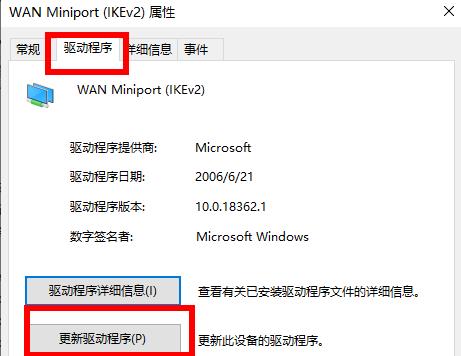
若驱动程序出现异常,可以采取以下措施进行处理:
首先,我们可以尝试重新下载最新版本的驱动程序,再次尝试看看是否可以正常运行,或者进入计算机设备管理器并更新驱动程序
>>>
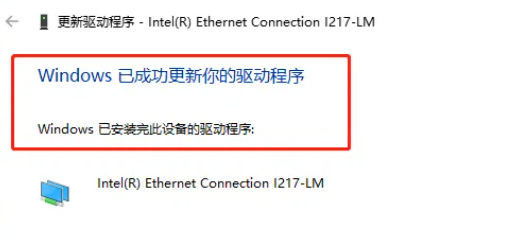
本文转载于:https://m.somode.com/softjc/24437.html 如有侵犯,请联系admin@zhengruan.com删除
产品推荐
-

售后无忧
立即购买>- DAEMON Tools Lite 10【序列号终身授权 + 中文版 + Win】
-
¥150.00
office旗舰店
-

售后无忧
立即购买>- DAEMON Tools Ultra 5【序列号终身授权 + 中文版 + Win】
-
¥198.00
office旗舰店
-

售后无忧
立即购买>- DAEMON Tools Pro 8【序列号终身授权 + 中文版 + Win】
-
¥189.00
office旗舰店
-

售后无忧
立即购买>- CorelDRAW X8 简体中文【标准版 + Win】
-
¥1788.00
office旗舰店
-
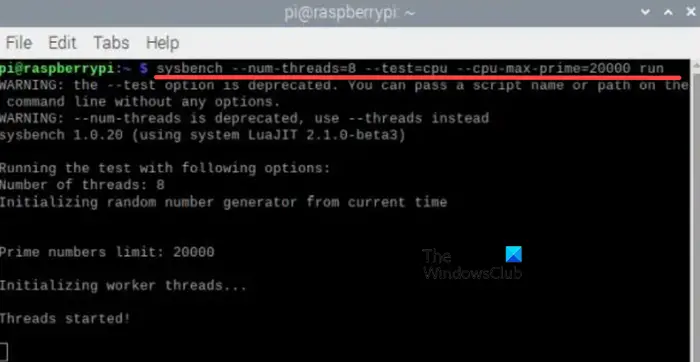 正版软件
正版软件
- 调整Raspberry Pi的时钟频率
- 毫无疑问,树莓派4拥有强大的处理器。它配备了Broadcom的BCM2711处理器,搭载着四个Cortex-A72内核,时钟速度高达1.5GHz,比起其他开箱即用的处理器要强大得多。在本文中,我们将探讨如何安全地对树莓派4进行超频,以提升其性能表现。如何超频RaspberryPi4覆盆子PI4原始时钟频率为1.5GHz,而本文将尝试将其超频至2GHz。在进行超频前,确保设备保持良好的散热至关重要。首先,需要在设备上安装散热器和风扇,以有效降低发热温度。由于超频会改变电路板的物理特性,有时会导致温度上升至1
- 3分钟前 超频 pi 覆盆子 0
-
 正版软件
正版软件
- 深入解析Docker基础知识与常用指令
- Docker是一种流行的容器化技术,可用于打包、分发和运行应用程序。它为开发人员提供了一种便捷的部署方式,具有隔离性和可移植性。以下是一些关于Docker基础概念和常用命令的详细解释:基础概念:镜像(Image):Docker镜像是一个只读的模板,用于创建Docker容器。它包含了运行应用程序所需的所有文件、依赖关系和配置信息。容器(Container):Docker容器是基于Docker镜像创建的运行实例。容器是可执行的,可以被启动、停止、删除,并且可以与其他容器或主机进行通信。仓库(Repositor
- 13分钟前 Docker 容器 镜象 0
-
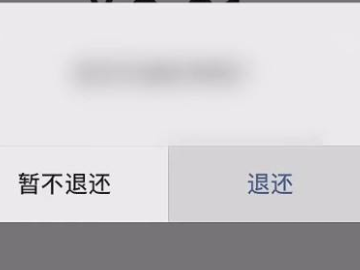 正版软件
正版软件
- 如何在微信上进行转账退款操作
- 点击需要退回的转账并确认退回即可。教程适用型号:iPhone13系统:iOS15.2版本:微信8.0.16解析1在微信聊天界面点击需要退回的转账。2在转账详情界面中,点击退还选项。3在新出现的弹窗中,再次点击退还即可。补充:微信转账转错还没领怎么退1微信转错账,个人是无法进行退回操作的,只能联系对方,让对方主动退回。微信转账如果一天内,对方没有确认收款,也会自动退还的。总结/注意事项微信转账如果一天内,对方没有确认收款,也会自动退还的。
- 23分钟前 微信 转账 0
-
 正版软件
正版软件
- Linux管道命令的高效应用技巧
- 如何在Linux中高效使用管道命令管道命令在Linux系统中扮演着重要的角色,它是一种强大且灵活的功能。通过使用管道命令,我们可以将多个命令串联起来,实现对数据的多步处理。这种方式在处理大量数据或需要多步骤处理的任务时非常高效和方便。在Linux系统中,管道命令的应用是十分普遍的。通过合理运用管道命令,我们可以轻松实现复杂的数据处理和操作。在本文中,我们将分享如何在Linux系统中有效地利用管道命令,并提供具体的代码示例,帮助读者更好地理解和运用这一功能。一、基本介绍在Linux中,管道命令使用̶
- 43分钟前 Linux 命令 管道 0
-
 正版软件
正版软件
- 轻松获取当前用户信息的Linux技巧
- Linux实用技巧:轻松获取当前用户信息在Linux操作系统中,获取当前用户的信息是系统管理和调试的关键步骤。本文将介绍几种有效的方法来实现这一目标,包括获取用户名、用户ID和所属组等信息。通过以下代码示例,可以轻松地获取当前用户的关键信息。使用whoami命令:whoami命令可以用来获得当前用户的用户名。这是一个简单而常用的方法,适合快速获取当前用户的基本信息。$whoami登录后复制使用id命令:id命令可以显示当前用户的用户ID、所属组ID等详细信息。以下是获取当前用户详细信息的示例:$id登录后
- 53分钟前 id 用户 当前 0
最新发布
-
 1
1
- KeyShot支持的文件格式一览
- 1787天前
-
 2
2
- 优动漫PAINT试用版和完整版区别介绍
- 1827天前
-
 3
3
- CDR高版本转换为低版本
- 1972天前
-
 4
4
- 优动漫导入ps图层的方法教程
- 1826天前
-
 5
5
- ZBrush雕刻衣服以及调整方法教程
- 1822天前
-
 6
6
- 修改Xshell默认存储路径的方法教程
- 1838天前
-
 7
7
- Overture设置一个音轨两个声部的操作教程
- 1816天前
-
 8
8
- PhotoZoom Pro功能和系统要求简介
- 1992天前
-
 9
9
- CorelDRAW添加移动和关闭调色板操作方法
- 1865天前
相关推荐
热门关注
-

- Xshell 6 简体中文
- ¥899.00-¥1149.00
-

- DaVinci Resolve Studio 16 简体中文
- ¥2550.00-¥2550.00
-

- Camtasia 2019 简体中文
- ¥689.00-¥689.00
-

- Luminar 3 简体中文
- ¥288.00-¥288.00
-

- Apowersoft 录屏王 简体中文
- ¥129.00-¥339.00